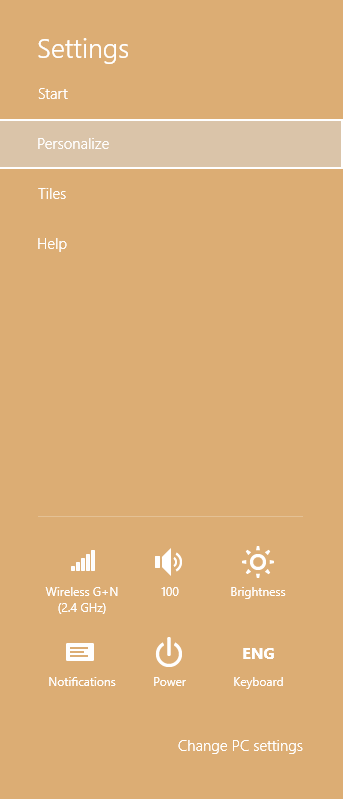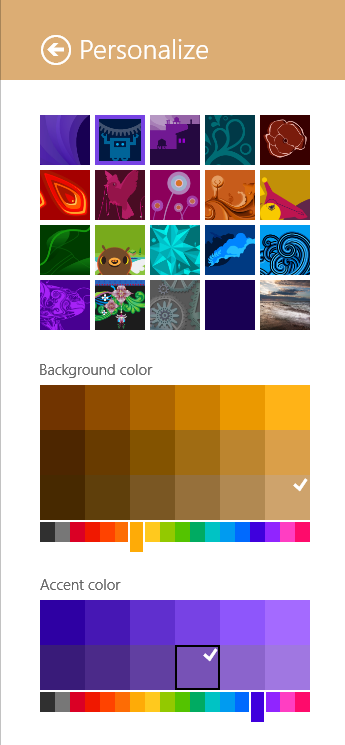Z operacijskim sistemom Windows 8.1 je Microsoft predstavil gumb Start (ki ga imenujejo namig Start). Ima logotip Windows 8 v beli barvi, ko pa se z njim premaknete, spremeni barvo. Poglejmo, kako prilagoditi to barvo, če niste natančno ugotovili, katero barvo spremeniti, da bo vplivala na to barvo.
Barva, ki jo uporablja gumb Start, ko premaknete miškin kazalec nad njo, je dejansko naglasna barva ki ga določite v nastavitvah prilagajanja na začetnem zaslonu.
- S pritiskom na tipko Windows (ali Shift + Win, če imate nameščeno zamenjavo menija Start) se pomaknite do začetnega zaslona.
- Zdaj moramo odpreti Personalizacija Nastavitve za začetni zaslon.
- Uporabniki tipkovnice: pritisnite Win + I da prikličete čarobni gumb za nastavitve za začetni zaslon. Nato kliknite Prilagodi.
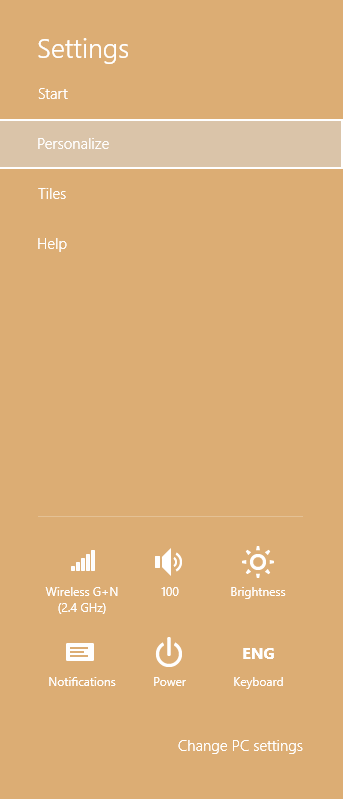
- Če uporabljate zaslon na dotik, povlecite z desnega roba, ko ste na začetnem zaslonu, da se prikažejo čarobni gumbi, nato tapnite Nastavitve in nato Prilagodi.

- Če uporabljate miško, na začetnem zaslonu povlecite v spodnji desni kot in nato miškin kazalec premaknite navzgor po desnem robu zaslona, da prikažete čarobne gumbe. Kliknite Nastavitve in nato Prilagodi.
- Uporabniki tipkovnice: pritisnite Win + I da prikličete čarobni gumb za nastavitve za začetni zaslon. Nato kliknite Prilagodi.
- Izberite Barva poudarka . To je enaka barva, kot jo bo uporabljal začetni zaslon.
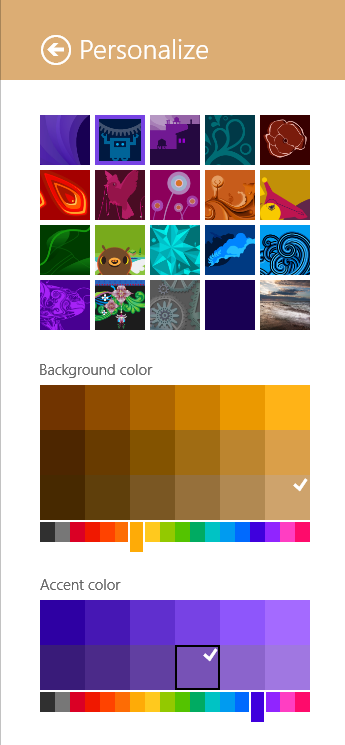
Če se želite izogniti začetnemu zaslonu, lahko uporabite brezplačno Winaero Začni zaslon za barvne zaslone orodje za hitro nastavitev barve poudarka.
To je to! Zdaj veste, kako spremenite barvo gumba Start.
kako zrcaliti iphone na prenosni računalnik -